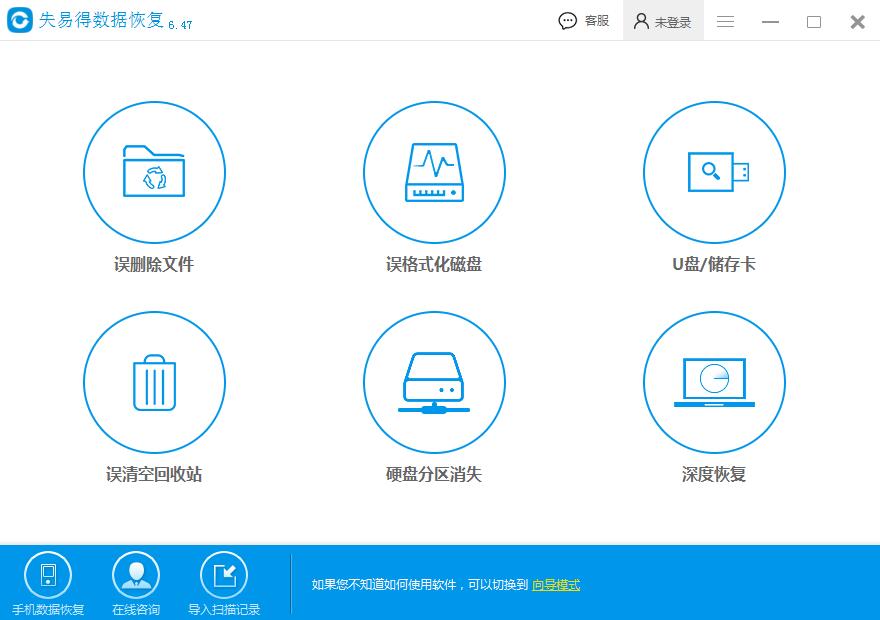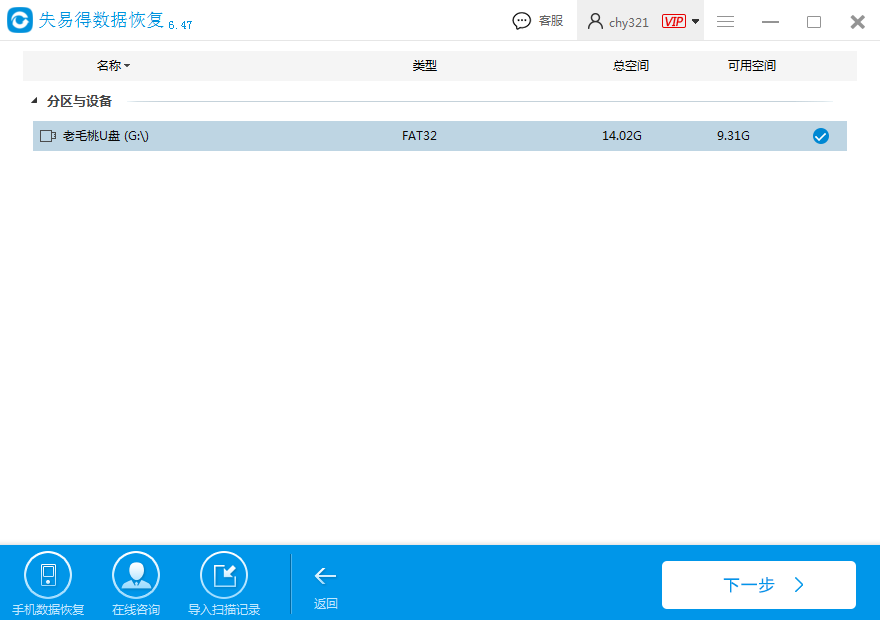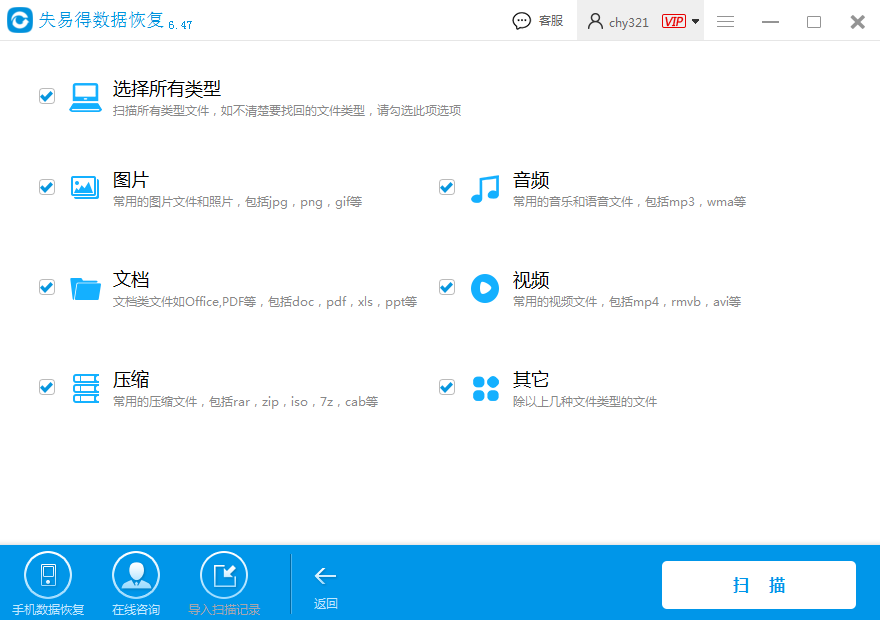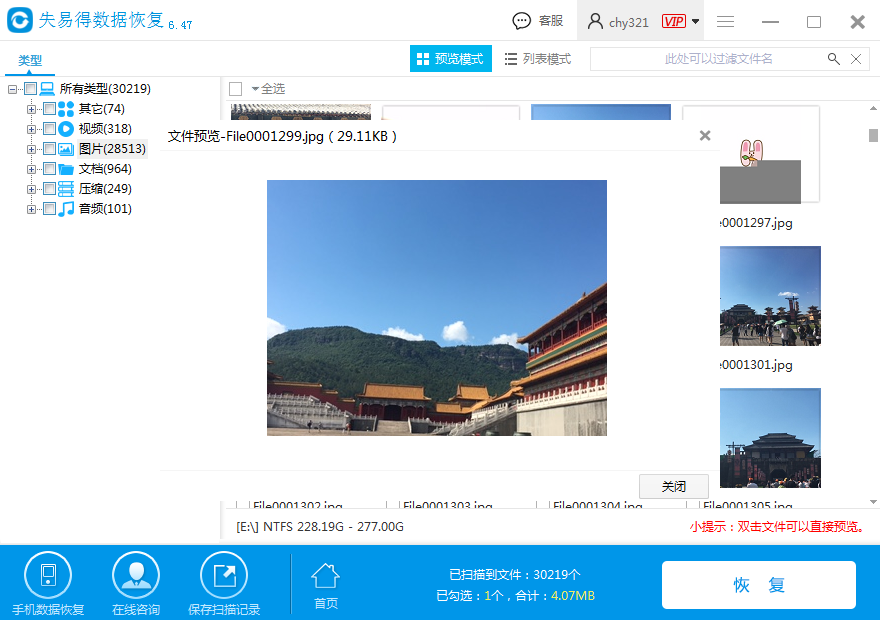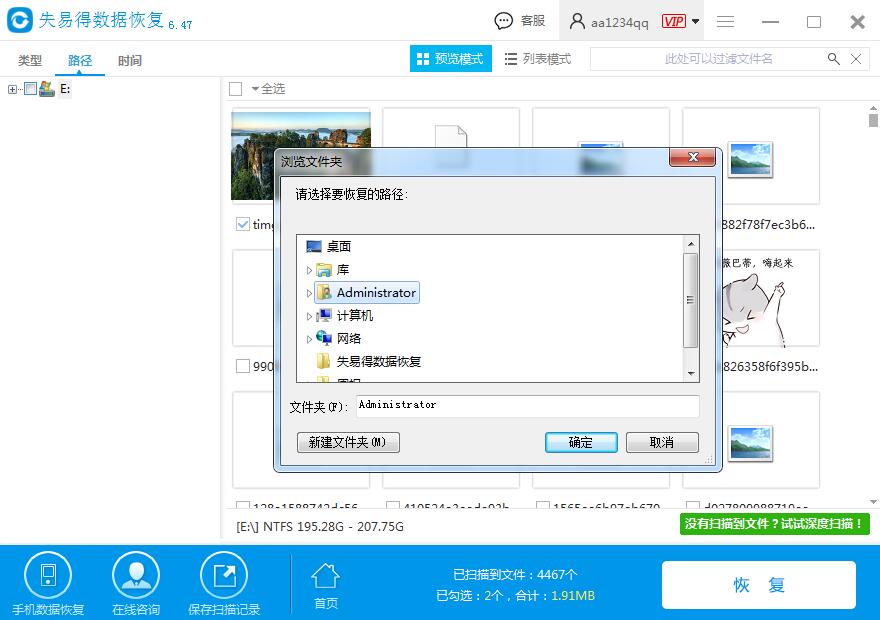优盘数据丢失了怎么恢复?优盘曾经是程序员和私密爱好者非常喜欢使用的一款移动存储设备。小巧便携、存储容量大、价格适中是其他深受欢迎的原因。虽然后面云盘的出现让优盘产生了一定的威胁,但是目前因为云盘各种弊端导致优盘仍然占据了很大的市场。我们在使用优盘过程中,因为没有安全拔插等因素,导致优盘数据丢失了怎么
恢复?不要太着急,只要使用专业的
U盘恢复工具就可以进行
数据恢复了。不过,我们要知道,能够恢复的数据通常是有一个前提的,需要恢复的文件没有被数据覆盖。那么U盘恢复工具如何使用呢?请参考下面具体的
U盘数据恢复流程。
一、点击官网网址(
http://www.wnhuifu.com/download/RecoverSetup.exe)下失易得数据恢复软件到电脑上安装好。
二、先把U盘正确插入电脑的USB接口,然后运行失易得数据恢复软件,进入软件主界面后,选择【U盘/储存卡】恢复模式。
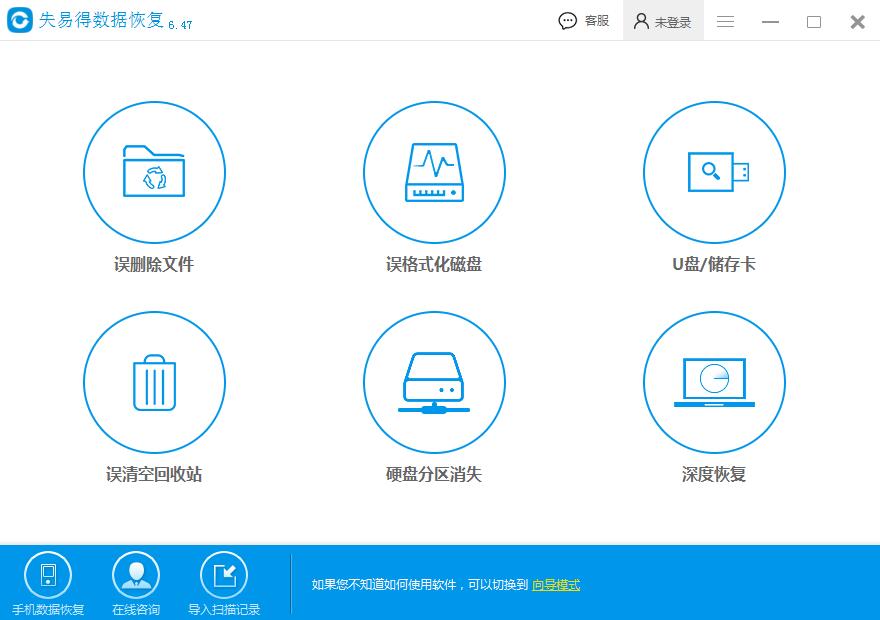
图1:选择U盘/储存卡模式
三、选择U盘的盘符,一般情况下只有一个盘符。选择完成,点击【下一步】。
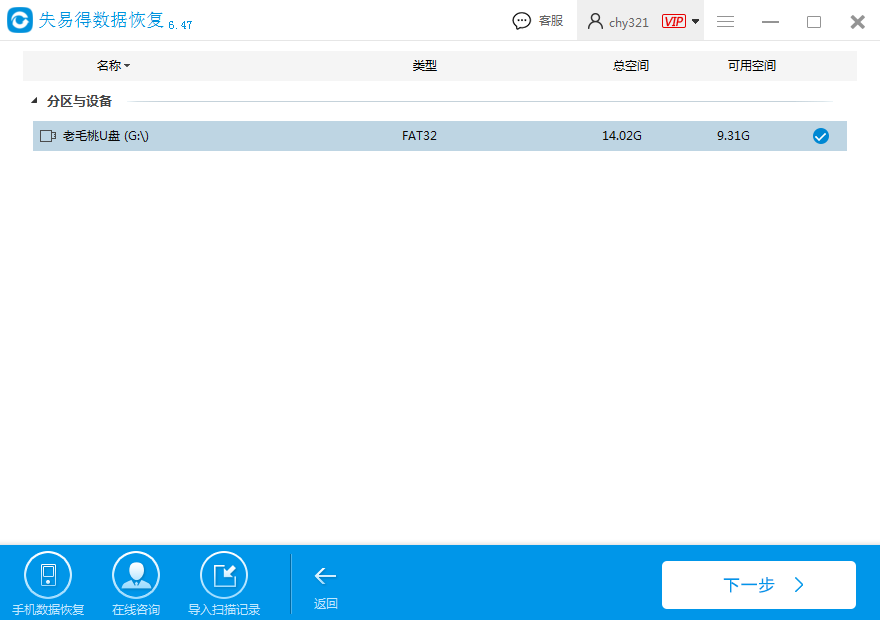
图2:选择U盘
四、选择需要恢复文件的文件类型,选择完成点击【扫描】进入扫描过程。
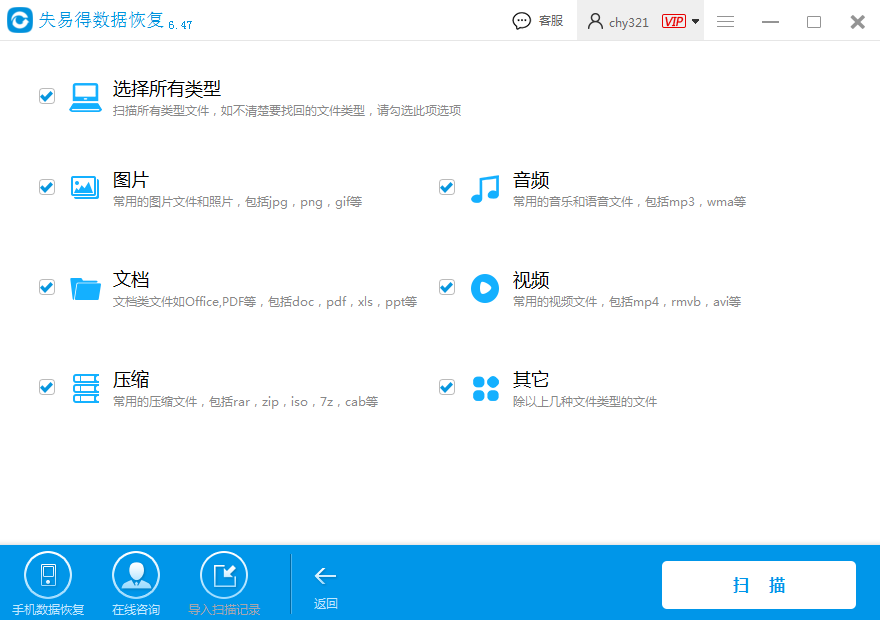
图3:选择文件类型
五、扫描完毕,找到需要恢复的文件,然后双击文件预览查看内容,确认内容正常并且是自己需要的,说明这个文件可以恢复出来正常使用。
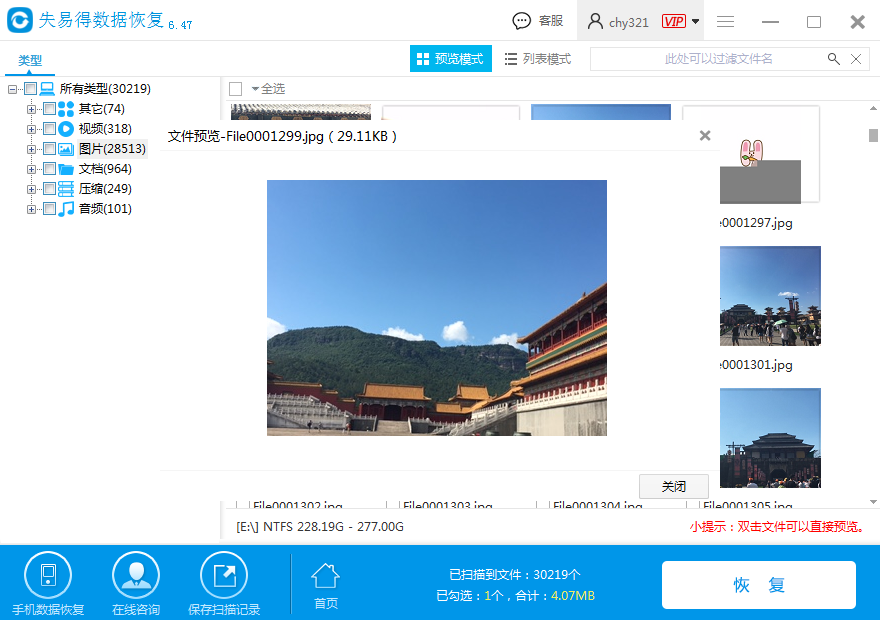
图4:预览文件具体内容
六、勾选需要恢复的文件,然后点击【恢复】按钮,选择好恢复路径,就可以把文件恢复到指定位置了。
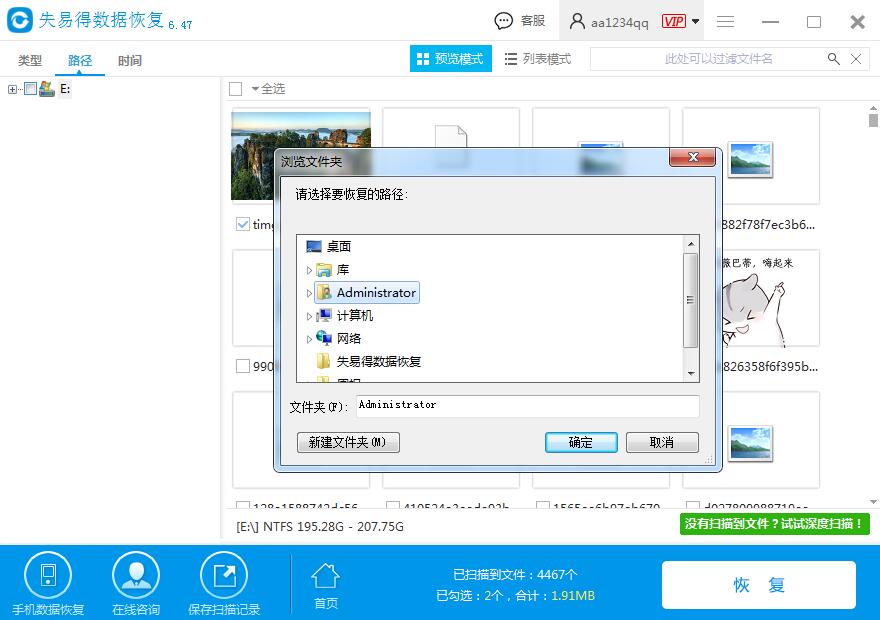
图5:选择恢复路径
以上就是优盘数据丢失后,U盘数据恢复的基本操作流程,小白也可以轻松学会使用。另外提一下,步骤一到步骤五是不注册就可以直接使用的,通过前5个步骤的扫描和预览,大致上可以判断出文件恢复出来后的情况。记住预览结果基本上等同于恢复结果,所以一般发现预览结果效果符合预期,就可以使用第六步骤进行正式的恢复工作了。
另外,需要如果以上方法查找不到文件的用户,可以尝试深度恢复,具体恢复流程,请参考《
深度数据恢复,需要怎么做?》。
本文为原创,转载请注明原网址:
http://www.wnhuifu.com/1340.html
本文关键词:
U盘恢复工具,U盘数据恢复,优盘数据恢复